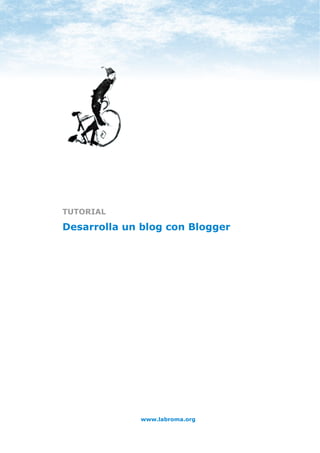
03 Tutorial Blogger
- 1. TUTORIAL: DESARROLLA UN BLOG CON BLOGGER TUTORIAL Desarrolla un blog con Blogger www.labroma.org
- 2. TUTORIAL: DESARROLLA UN BLOG CON BLOGGER Crear una cuenta ¡Empezamos! El primer paso es visitar www.blogger.com. En la portada del servicio nos informan de que crear un blog se puede realizar en tres pasos. Pulsamos en la flecha “Crear tu blog ahora”. A continuación nos aparecerá la siguiente pantalla: En este primer paso debemos: www.labroma.org
- 3. TUTORIAL: DESARROLLA UN BLOG CON BLOGGER Especificar una dirección de correo electrónico que exista y • a la que tengas acceso. Para realizar una primera prueba quizá sea recomendable usar una personal. Todo lo que vas a hacer es modificable y también se puede borrar, así que ninguno de estos datos tiene por qué ser el definitivo. Introduce una contraseña. Mediante la “fortaleza de la • contraseña” el sistema informa de si la clave introducida es óptima o no para evitar el robo de la misma. Si no lo es, no te permitirá pasar al siguiente paso. Puede ser una contraseña diferente a la del correo electrónico. Para dar con una clave óptima recomendamos combinar letras y número y que esta expresión no sea similar al correo electrónico. En el campo “Mostrar nombre” indicaremos cómo • queremos firmar cada uno de los artículos que publicaremos en nuestro blog. Puede ser el nombre de la entidad, un pseudónimo o -preferiblemente, para fomentar la transparencia y la cercanía- el nuestro propio. Verificación de palabra. Lee el término que aparece • distorsionado y escríbelo en el campo inferior. Lee y acepta las condiciones de servicio haciando click en • el recuadro. Es recomendable que apuntes tanto la dirección de correo electrónico que has facilitado como la contraseña para volver a acceder al sistema sin problemas en futuras ocasiones. Si pulsas en la flecha que reza “Continuar” aparecerá la siguiente pantalla. Ahora sólo tienes que elegir un título para tu blog y una dirección. Apunta éste último dato. La dirección luego será la que debas publicitar para que otras personas puedan leer tu www.labroma.org
- 4. TUTORIAL: DESARROLLA UN BLOG CON BLOGGER espacio. Se compondrá de “http://” más lo que escribas en el campo más “.blogspot.com”. Lo que escribas en este campo debe ir en minúsculas, sin caracteres extraños, espacios, tildes o eñes. Puedes usar los guiones. Como explicamos anteriormente, si te parece que la dirección es complicada de recordar, más tarde puedes comprar una más corta con servicios como www.name.com o www.nominalia.es. Procura encontrar una dirección fácil de memorizar y pulsa en “Comprobar la disponibilidad” para saber si esta dirección ya está siendo usada por otra usuaria u otro usuario. Si no está disponible, prueba con otras. Cuando esté disponible, pulsa en la flecha “Continuar”. En la siguiente pantalla escoger una plantilla y pulsa en “Continuar”. Recuerda que todo lo que has hecho hasta ahora es modificable más tarde. Pulsa en empezar a publicar. Con esto ya has creado un blog y una cuenta. Ahora puedes empezar a publicar y configurar a tu gusto la herramienta. Verificar la cuenta www.labroma.org
- 5. TUTORIAL: DESARROLLA UN BLOG CON BLOGGER Es posible que una vez creada la cuenta, te llegue al correo electrónico que facilitaste en el registro un mensaje como el siguiente. Se trata de una mera comprobación de que esta cuenta existe. Sólo tienes que pinchar en el enlace que te administran. Cuando hayas pulsado, aparecerá un mensaje que te informa de que la verificación de cuenta se ha realizado con éxito. www.labroma.org
- 6. TUTORIAL: DESARROLLA UN BLOG CON BLOGGER Escribir un artículo Seguimos en donde lo dejamos en el capítulo anterior. Cuando pulsaste en “Empezar a publicar” accediste a una pantalla muy similar a la siguiente. Se trata de algo así como la “sala de máquinas” de nuestro blog, a la que sólo tenemos acceso con nuestro correo electrónico y nuestra contraseña personal. A partir de ahora le denominaremos “administrador”. Las opciones en él se clasifican en tres pestaña principales: Creación de entradas: para publicar artículos, guardar • bocetos, editar tanto artículos como bocetos o moderar comentarios en el caso de que habilitemos la opción de moderación de comentarios. Configuración: sirve para personalizar el funcionamiento y • las opciones de la herramienta a nuestro gusto. Plantilla: con estas opciones cambiamos el aspecto • estético de nuestro blog. Ahora, cada vez que quieras volver a acceder a este administrador sólo tienes que ir a www.blogger.com y, en los campos superiores, identificarte con tu cuenta de correo y la contraseña que indicaste en el registro. www.labroma.org
- 7. TUTORIAL: DESARROLLA UN BLOG CON BLOGGER En la siguiente pantalla pulsa en “Nueva entrada” para publicar algo nuevo en tu blog, en “Ver blog” para visualizar el espacio que has creado o en “Crear un blog” para crear un nuevo espacio desde cero. Pulsando en “Nueva entrada” llegarás al administrador, tal y como hemos hecho antes. Para publicar un artículo escribe un título y unas líneas en el cuerpo del mensaje, igual que haces cuando envías un mensaje de correo electrónico. Pulsa en el botón “Publicar entrada” para publicar el artículo. No te preocupes, esta primera prueba se podrá modificar y mejorar más tarde. www.labroma.org
- 8. TUTORIAL: DESARROLLA UN BLOG CON BLOGGER Vemos que el administrador en la opción “Creación de entradas” cuenta con muchas opciones. Las estudiamos. Bajo la línea de título hay muchos iconos, vamos a explicar el funcionamiento de cada uno yendo de izquierda a derecha: Fuente: cambia la tipografía • Cambio del tamaño de fuente • Negrita • Cursiva • Cambio de color de fuente • Incluir un enlace • Justificación del texto • Inclusión de lista de viñetas y lista numerada • Sangría • Corrector ortográfico • Insertar imagen, opción que veremos más ampliamente • en otro capítulo Borrar formato. Si seleccionas el texto escrito y pulsas • aquí, se eliminará las negritas, cambios de fuente o sangrías (en definitiva todo el formateado) que hayas incluido en el texto redactado www.labroma.org
- 9. TUTORIAL: DESARROLLA UN BLOG CON BLOGGER Aprendamos a crear un enlace de una expresión incluida en nuestro texto hacia una página web cualquiera. Para crearlo, escribe las palabras que quieras enlazar en el cuerpo del artículo. Selecciona las mismas y pulsa en el icono de vínculo. Aparecerá una pequeña ventana con el mensaje “Especifica URL”. Una URL es una dirección web. Escribe la dirección completa, con el http:// y las uves dobles si las tuviera. Pulsa en “Aceptar”. Las palabras quedarán azules y subrayadas, y el enlace funcionará cuando publiques el artículo o si pulsas en “Vista previa”. Observa que en la parte superior derecha de este campo de texto hay dos pestañas. Nos encontramos en el modo “Redactar”. Si pulsas en el modo “Edición de HTML”, sabrás cómo se traduce lo que has escrito al lenguaje HTML, aquel en el que se escriben las páginas web. Con esta herramienta no tendrás por qué aprender nada de HTML, pero esta opción te será útil en un futuro para incluir vídeos o sonidos, por ejemplo, pegando un código HTML en esta pantalla. Pulsa en “Redactar” y todo volverá a la normalidad. ¡Este capítulo se está acabando! www.labroma.org
- 10. TUTORIAL: DESARROLLA UN BLOG CON BLOGGER En la parte inferior del editor de textos encontrarás un campo de “Etiquetas”. Podríamos extendernos mucho explicando esta opción, pero vamos a simplificarlo: Aquí incluiremos las secciones de nuestro blog (en el caso de que queramos que las tenga) en las que clasificaríamos este artículo en concreto. Es decir, cada vez que se escriba un nuevo artículo, debemos especificar en este campo en qué secciones estará archivado. Pueden ser varias y en ese caso deben ir separadas por una coma y un espacio. No es posible usar en este campo la arroba. Por fin, si queremos publicar, pulsamos en el botón ”Publicar entrada”, pero si queremos guardar el artículo sin que se publique y poder acceder y mejorarlo más tarde, pulsaremos en “Guardar ahora”. Se almacenará en la opción “Editar entradas”. Et voilà!! Si has publicado ya uno o varios artículos pulsa en “Ver blog” para comprobar cómo quedan. www.labroma.org
- 11. TUTORIAL: DESARROLLA UN BLOG CON BLOGGER Editar artículos y bocetos de artículos Hasta ahora sólo hemos trabajado con la primera opción (Crear) de la primera pestaña (Creación de entradas) de nuestro administrador en Blogger. En la segunda opción (Editar entradas) de esta misma pestaña podemos encontrar un listado de todos los artículos que hemos publicado y de los que no hemos publicado pero hemos guardado como borradores. En el listado observamos: El título de los artículos y los borradores • En rojo y cursiva, con la palabra “borrador”, se señalan • aquellos artículos que aún no han sido publicados A la izquierda del título de cada artículo encontramos la • opción “Editar” que nos servirá para modificar el artículo en concreto, con exactamente las mismas opciones que tuvimos al crearlo. Podemos modificar tanto borradores como artículos publicados A la izquierda del título de cada artículo encontramos la • opción “Visualizar”, con la que podemos ver cómo queda publicado el artículo en cuestión A la derecha del título de cada artículo encontramos la • opción “Suprimir”, que nos servirá para eliminar ese texto en concreto www.labroma.org
- 12. TUTORIAL: DESARROLLA UN BLOG CON BLOGGER Incluir una imagen en un artículo ¡Bien! Pongamos que hemos hecho nuestro blog con la plataforma gratuita www.blogger.com y queremos incluir una imagen (una foto, un logo o un dibujo) en uno de los artículos que estamos publicando. Vamos a hacerlo con la herramienta de alojamiento de imágenes Blogger, que quizá no es la mejor, pero sí es de lo más fácil de utilizar. Pues bien, el primer paso es obtener esa imagen y guardarla en una carpeta de nuestro ordenador. A continuación abrimos nuestro administrador. ¿Os acordáis cómo se hacía? Id a www.blogger.com y en los campos de arriba a la derecha escribid vuestro correo-e completo y la contraseña. Os aparecerá un panel con la lista de blogs que tenéis creados. Pulsad en donde reza “Nueva entrada”, al lado del título de vuestro blog. ¿Todo bien? Seguimos… Si habéis logrado acceder al blog, ahora os encontraréis en la pestaña “Creación de entradas” y dentro de la opción “Crear”, como para escribir un nuevo artículo. Pues bien, os animo a hacerlo. También podéis escribir ya el título del mismo y las palabras con que lo vais a etiquetar en secciones. Ajá. Ahora que está todo eso listo, pulsamos en el icono de un cuadrito con un paisaje. Lo localizaréis entre el icono del corrector ortográfico y un icono que se asemeja a una goma de borrar. Pulsad en el icono del cuadro con el paisaje. Os aparecerá una ventana más pequeña con el título “Subir imagen”. En la parte “Añadir imagen desde su equipo” pulsad en “Examinar” y buscad el archivo en la carpeta de vuestro ordenador. Aceptad. www.labroma.org
- 13. TUTORIAL: DESARROLLA UN BLOG CON BLOGGER Vale, ahora elegid qué justificación tendrá la imagen respecto del texto y el tamaño, que os recomiendo que sea el mediano. Si es la primera vez que utilizáis el servicio de alojamiento de imágenes, os preguntará en la parte inferior si aceptáis las condiciones del mismo. Clicad en el recuadro y pulsad en el botón que reza “Subir imagen” cuando tengáis listo todo lo anterior. El sistema tardará… mientras puedes bailar un ratito, pero no cierres la ventana hasta que aparezca el siguiente mensaje. Cuando ya esté cargada, el sistema pide que pulses en el botón “Finalizado”. Inmediatamente la imagen aparecerá en el administrador. ¡Bien! Puedes pulsar ya en el botón “Publicar entrada” y luego en “Ver blog” para comprobar cómo queda el resultado. www.labroma.org
- 14. TUTORIAL: DESARROLLA UN BLOG CON BLOGGER ¿Qué tal?, ¿os ha salido? Espero que sí… Por cierto, este proceso podéis hacerlo varias veces en un mismo artículo si queréis incluir varias imágenes en el mismo. ¡Salud a todas y todos! www.labroma.org
- 15. TUTORIAL: DESARROLLA UN BLOG CON BLOGGER Opciones de configuración En este capítulo repasaremos las principales opciones de Blogger que encontrarás en la pestaña “Configuración” del administrador de tu blog. Si pulsamos en esta pestaña, bajo ella encontraremos varias opciones: Básico • Publicación • Formato • Comentarios • Archivo • Feed del sitio • Correo electrónico • Permisos • Empezamos en “Básico”. De esta sección destacaremos cuatro cosas. Las dos primeras son la posibilidad de moficiar el título del blog y además añadirle una descripción, que aparecerá en portada bajo el título de nuestro sitio. Es recomendable realizar esta descripción para que, de un vistazo, cualquier visita pueda saber de qué trata el blog en concreto. www.labroma.org
- 16. TUTORIAL: DESARROLLA UN BLOG CON BLOGGER Al final de esta sección encontramos el botón “Guardar valores”. Si has realizado alguna modificación, púlsalo para que se guarde. En casi todas las secciones que vamos a encontrar a cuestión habrá que pulsar un botón similar en la parte inferior de la página para que los cambios se hagan efectivos. El botón azul “Suprimir este blog” sirve para eliminar el sitio definitivamente. De “Básico” saltamos directamente a la opción de “Comentarios”. Con estas opciones podremos configurar el sistema de comentarios de nuestro blog. En primer lugar podemos escoger entre mostrarlo u ocultarlo, sin que esto suprima los comentarios existentes. También es posible elegir quiénes puden realizar comentarios: cualquiera, sólo usuarios registrados con una cuenta en Google o sólo las personas a las que el o la administradora del blog les haya enviado una invitación. Es posible elegir si los artículos tienen sistema de comentarios o no. www.labroma.org
- 17. TUTORIAL: DESARROLLA UN BLOG CON BLOGGER Más abajo en esta misma página podemos decidir si habilitamos o no la moderación de comentarios. Si no la habilitamos, todos los que lleguen se publicarán automáticamente. Si la habilitamos y en el campo de texto escribimos nuestra dirección de correo electrónico, cada vez que alguien realice un comentario llegará un mensaje de aviso y hasta que no le demos el visto bueno no se publicará. El sistema nos inquiere si queremos mostrar la verificación de la palabra para comentarios y recomendamos que en esta opción respondáis afirmativamente, ya que este sistema evita que entre mucho spam en los sistemas de comentarios. Finalmente, en el campo “Dirección de notificación de comentario”, podemos indicar una dirección de correo electrónico si queremos recibir en nuestro buzón un mensaje cada vez que se produzca un comentario y se haya publicado, esté habilitada o no la opción de moderación de comentarios. Así, si llega un comentario a un artículo antiguo, siempre podremos estar al tanto de quién participa en el espacio. Pulsa en el botón “Guardar valores” para que todos los cambios sean efectivos. www.labroma.org
- 18. TUTORIAL: DESARROLLA UN BLOG CON BLOGGER Invitar a otras personas a publicar artículos en el blog En la última opción (”Permisos”) de la pestaña “Configuración” podemos gestionar quién puede publicar o no artículos en nuestro blog además de nosotras/os. Podemos pulsar en el botón “Añadir autores” y escribir el correo electrónico de la persona a la que deseamos invitar y enviarlo. Pueden ser varias personas. Cada persona recibirá un mensaje de invitación. Debe pulsar el enlace que contiene. A continuación aparecerá el siguiente mensaje. Esa persona debe pulsar en “Cree ahora su cuenta” si no dispone de una cuenta en Gmail o Blogger. Deberá pasar por el primer paso que nosotros/as mismos/as hicimos al crear una cuenta en Blogger. www.labroma.org
- 19. TUTORIAL: DESARROLLA UN BLOG CON BLOGGER Una vez pasado este trámite, esta persona tendrá acceso a menos opciones que el creador o la creadora del blog. Las personas invitadas pueden: Crear artículos • Editar sólo sus propios artículos, no los del resto de • personas que publican en el blog. Mientras, el administrador o la administradora puede modificar los artículos de todas las personas invitadas No tendrá acceso a los comentarios, ni a la pestaña • “Plantilla” y en “Configuración” la única opción que tiene es la de darse de baja en el blog En nuestro administrador, una vez que esa persona haya aceptado la invitación, la veremos en la lista de autores y autoras. Junto a su nombre de usuario/a y su dirección de correo electrónico vemos las opciones “invitado” y “eliminar”. Con la segunda podríamos imposibilitar su participación. Si pulsamos en la palabra “invitado”, se convertirá en “administrador” y aparecerá esa palabra en lugar de la primera. Si pulsamos de nuevo en “administrador”, volverá a convertirse en invitado o invitada. Las administradoras y los administradores del blog tienen acceso a todas las opciones de la herramientas. www.labroma.org
- 20. TUTORIAL: DESARROLLA UN BLOG CON BLOGGER Cambiar y personalizar la plantilla Blogger es una herramienta que permite jugar mucho con su diseño, conociendo o no conociendo el lenguaje HTML. Pero sí que es cierto que se logra una mayor personalización cuando más se conoce este lenguaje de marcado. ¡Empecemos! Si no te gustó la plantilla que escogiste al crear tu blog o si llevas mucho tiempo con la misma, tienes la posibilidad de escoger otro diseño. Hazlo con la pestaña Plantilla en la opción Seleccionar plantilla nueva. Cuando escojas la que prefieras pulsa en Guardar plantilla. Pero ten cuidado con esto ya que si en la anterior plantilla hiciste alguna personalización en el HTML, en las fuentes o los colores es posible que los cambios no permanezcan. Con la opción de Edición de HTML de la pestaña Plantilla es posible modificar casi todo en el diseño de nuestro blog. También podemos efectuar una copia de seguridad, restaurar la plantilla original o cargar una plantilla desde el disco duro creada anteriormente. www.labroma.org
- 21. TUTORIAL: DESARROLLA UN BLOG CON BLOGGER La opción Fuentes y colores de la pestaña Plantilla es muy divertida. En esta pantalla es posible seleccionar elementos que componen el diseño como el color del fondo, el color del texto, los colores de los vínculos, la tipografía de cada sección y cambiarlos uno por uno. En la parte inferior de la pantalla se previsualiza cómo quedarán estos retoques. Para conservarlos, pulsa en Guardar cambios y pulsa en Borrar cambios si no te gusta cómo combinan. www.labroma.org
- 22. TUTORIAL: DESARROLLA UN BLOG CON BLOGGER Incluir secciones En esta sección vamos a aprender a manejar la opción Elementos de página de la pestaña Plantilla. Si accedes a ella aparecerá un esquema como el siguiente que representa la composición de un blog con su cabecera, las entradas, los elementos del menú y el pie de página. Es posible añadir nuevos elementos de página en la barra lateral de menú (que en algunos diseños aparece a la derecha y en otros a la izquierda) y en la parte inferior, en el pie de página. Vamos a añadir en el menú lateral las secciones que vamos creando al añadir etiquetas a cada uno de los artículos que vamos publicando en nuestro blog. Pulsamos en la opción Añadir un elemento de página que se encuentra en el menú lateral. Comprobaremos que aparece una ventana emergente como la siguiente. www.labroma.org
- 23. TUTORIAL: DESARROLLA UN BLOG CON BLOGGER En esta ventana podemos escoger entre varios tipos de elementos para añadir a nuestro blog: Encuesta. Añade una encuesta a tu blog para conocer la • opinión de los usuarios. Lista. Añade una lista de tus libros y películas favoritos o • cualquier cosa que te guste. Lista de vínculos. Añade una recopilación de tus sitios • web, blogs o páginas web favoritos. Imagen. Añade una imagen a la web desde tu equipo o • desde cualquier otro lugar de Internet. Puede ser por ejemplo el logo de la entidad o la fotografía del grupo de trabajo. AdSense. Puedes ganar dinero al añadir publicidad a tu • blog. Texto. Añade unas palabras a tu blog, como un mensaje • de bienvenida. HTML/Javascript. Añade una característica de un tercero u • otro código a tu blog. Feed RSS. Añadir contenido a tu blog desde un feed RSS o • un feed Atom. www.labroma.org
- 24. TUTORIAL: DESARROLLA UN BLOG CON BLOGGER Etiquetas. Mostrar todas las etiquetas de las entradas en • tu blog Perfil. Mostrar tu información personal • Archivo del blog. Muestra vínculos a entradas antiguas. • Actualidad. Añade automáticamente a tu blog los titulares • de actualidad que aparecen en cada momento en Google Noticias. Barra de vídeo. Muestra clips de YouTube y Google Video • para que tus lectores los vean sin salir de la página. Con todas ellas podemos ir trabajando poco a poco. La que nos interesa ahora es la opción Etiquetas. Al pulsar sobre el botón que reza Añadir al blog aparecerá otra ventana emergente diferente. En esta ventana es posible cambiar el título del elemento. Aconsejamos que en lugar de Etiquetas tecleemos Secciones, ya que se entenderá mejor. Podemos ordenarlas por orden alfabético o por frecuencia de uso. En la parte inferior aparecerán nuestras etiquetas previsualizadas (siempre y cuando hayamos añadido etiquetas a los artículos que estamos publicando en el blog) junto con un número entre paréntesis. Ese número hace referencia al número de artículos que tienen asignados esa etiqueta. Pulsamos en guardar. www.labroma.org
- 25. TUTORIAL: DESARROLLA UN BLOG CON BLOGGER Automáticamente el elemento aparecerá en el esquema de los Elementos de página y pulsando sobre uno de ellos y arrastrándolo con el ratón podemos reorganizarlos en el orden que nos parezca oportuno. Pulsamos en Guardar para que se conserven todos los cambios realizados. Ahora deberíamos comprobar si los cambios aparecen finalmente en nuestro blog. www.labroma.org
- 26. TUTORIAL: DESARROLLA UN BLOG CON BLOGGER Incluir texto estático Es muy posible que quieras que en tu blog haya información que no siga la estructura de cronología inversa y que permanezca en portada constantemente. Por ejemplo, es posible que quieras que el contacto y la dirección de la entidad sea visible al pie de la página o en el menú lateral. ¿Cómo podemos lograr hacer esto? En Blogger podemos lograrlo añadiendo un elemento de página de tipo texto. ¡Veamos! Entra en el administrador de tu blog y ve a la pestaña Plantilla. En la opción Elementos de página, escoge la opción “Añadir un elemento de página”. Ojo: observarás que hay dos opciones con este título, una en el menú lateral y otra a pie de página. Escoge una u otra según la zona en la que quieras que se disponga la información en tu sitio. Aparecerá una ventana en la que se nos ofrece selecionar un tipo de elemento de página. Vamos al tipo de elemento de Texto y pulsamos en el botón “Añadir al blog” que le acompaña. www.labroma.org
- 27. TUTORIAL: DESARROLLA UN BLOG CON BLOGGER En la siguiente pantalla, puedes escribir un título para esta sección de texto o dejar este campo vacío. Escribe en la caja de contenido el texto que deseas publicar. Puedes utilizar opciones como negrita, cursiva, cambio de color de fuente, insertar enlaces, sangría e incluso editar el HTML de este texto. Pulsa en “Guardar cambios” para acabar. www.labroma.org
- 28. TUTORIAL: DESARROLLA UN BLOG CON BLOGGER Si abres tu blog deberían verse ya los datos que has publicado. Un ejemplo de cómo se puede usar es este pie del blog Agenda Solidaria y de Recursos. www.labroma.org
